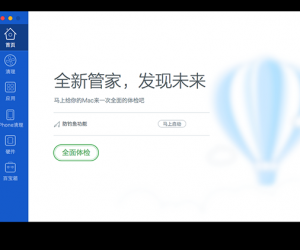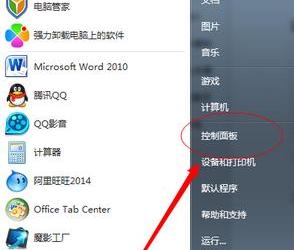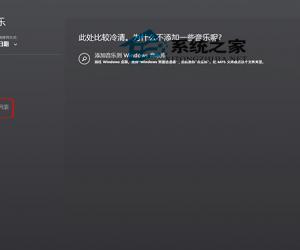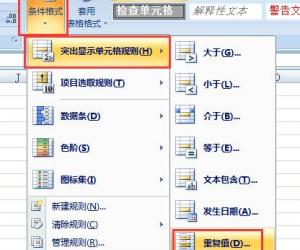PS批量压缩图片方法分享,分分钟减轻工作量
发布时间:2019-07-25 17:18:06作者:知识屋
压缩一张图片没什么难度,现在让你在短时间内修改数十张图片的尺寸,这个问题难倒了很多人,到底该咋办呢?本文详细介绍了使用PS软件批量修改图片尺寸的方法,请参考。
如何利用PS软件批量压缩图片尺寸?
准备工作:将需要处理的所有图片放置在一个文件夹中,如图,

打开Photoshop软件,导入第一张图片,调出动作控制面板,在菜单栏中点击【窗口】——【动作】,或者按快捷键【Alt+F9】,新建一个动作,输入动作名称,点击【记录】,
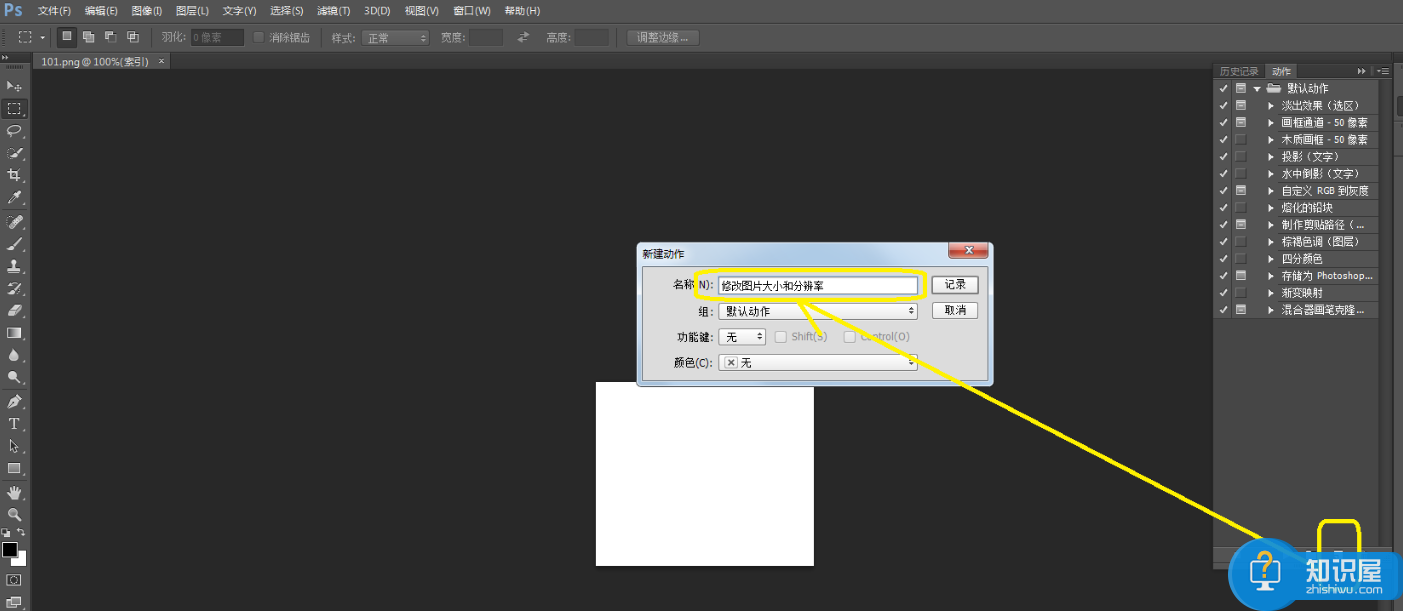
接着开始处理图片,在菜单栏中点击【图像】——【图像大小】,或者按快捷键【Alt+Ctrl+I】,弹出窗口,修改图片尺寸、分辨率,点击确定,同时关闭这张图片(Ctrl+W)。
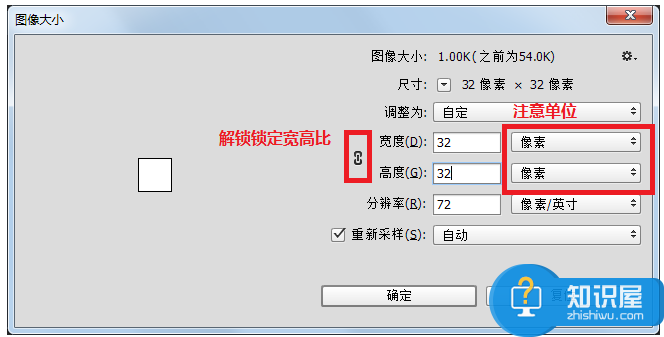
所有的操作步骤会被记录下来,点击动作面板的【停止播放/记录】按钮,停止录制动作,
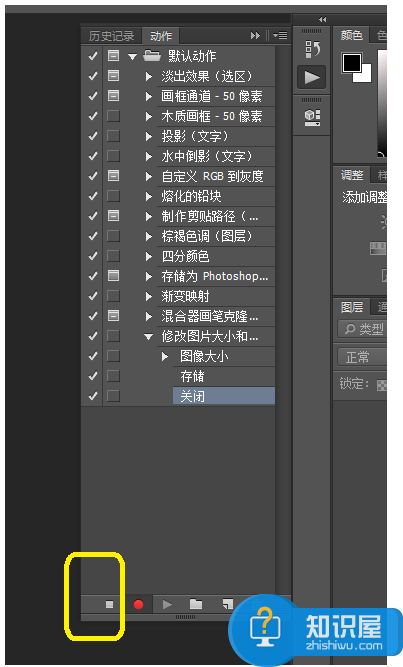
开始批量处理图片,在菜单栏中点击【文件】——【自动】——【批处理】,弹出窗口,【动作】栏目选择刚创建的新动作,这里是【修改图片大小和分辨率】,【源】栏目选择文件夹,
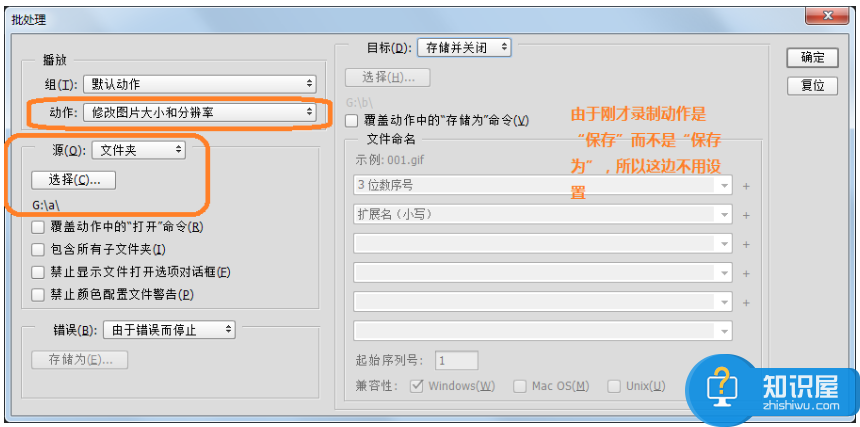
等待Photoshop完成批处理,效果如图,我们已经成功压缩了所有图片的尺寸。
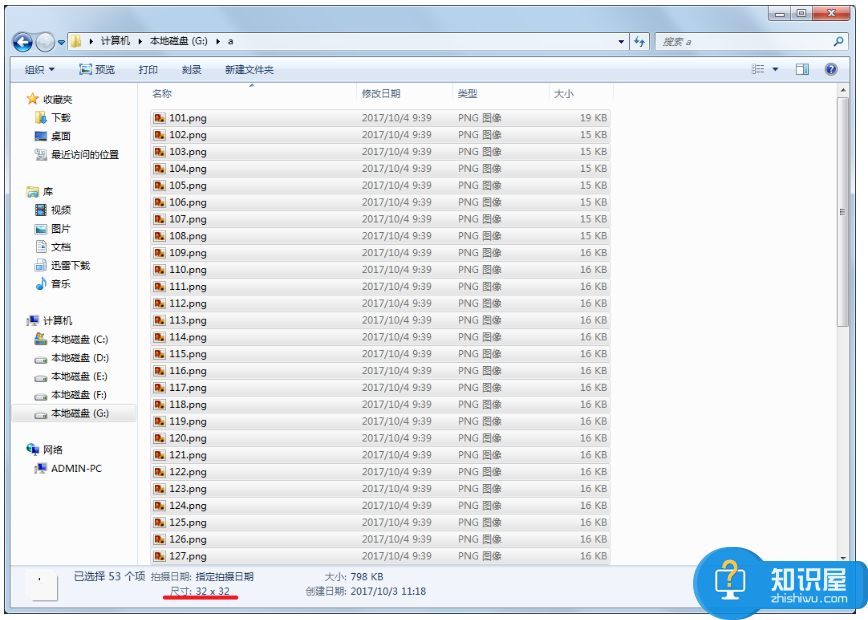
如果你想了解更多有关PS修图技巧,请关注wmzhe.com。
知识阅读
软件推荐
更多 >-
1
 一寸照片的尺寸是多少像素?一寸照片规格排版教程
一寸照片的尺寸是多少像素?一寸照片规格排版教程2016-05-30
-
2
新浪秒拍视频怎么下载?秒拍视频下载的方法教程
-
3
监控怎么安装?网络监控摄像头安装图文教程
-
4
电脑待机时间怎么设置 电脑没多久就进入待机状态
-
5
农行网银K宝密码忘了怎么办?农行网银K宝密码忘了的解决方法
-
6
手机淘宝怎么修改评价 手机淘宝修改评价方法
-
7
支付宝钱包、微信和手机QQ红包怎么用?为手机充话费、淘宝购物、买电影票
-
8
不认识的字怎么查,教你怎样查不认识的字
-
9
如何用QQ音乐下载歌到内存卡里面
-
10
2015年度哪款浏览器好用? 2015年上半年浏览器评测排行榜!